
Depuis son lancement en février 2001, VLC est devenu le premier lecteur multimédia multiplateforme open source.
Non seulement c'est gratuit, léger et rapide, mais il peut aussi jouer à peu près n'importe quel type de fichier, même si le fichier lui-même est endommagé, incomplet ou inachevé. Il y a une raison pour laquelle on l'appelle le couteau suisse des joueurs de médias.
Mais si vous ne l'utilisez que pour regarder des DVD 4 façons de regarder des films pour être plus amusant 4 façons de regarder des films pour être plus amusant Vous n'avez peut-être pas réalisé que votre enthousiasme pour les films diminue. Ce n'est plus le bon vieux temps. et je suis sûr que regarder des films était plus amusant ... Lire la suite ou écouter des CD, vous manquez. Creusez un peu plus loin et vous trouverez un nombre incroyable de fonctionnalités utiles.
Dans cet article, nous allons vous montrer six fonctionnalités VLC impressionnantes que vous ne connaissez peut-être pas.
1. Jouez et téléchargez (en toute sécurité) des vidéos YouTube
Si vous voulez lire une vidéo en dehors de votre navigateur, vous pouvez utiliser VLC. Encore mieux, vous pouvez aller un peu plus loin et télécharger la vidéo 5 Free YouTube Downloaders & Converters Comparé: Lequel est bon pour vous? 5 téléchargeurs YouTube et convertisseurs gratuits comparés: Lequel est bon pour vous? Il y a deux ans, je vous ai parlé de 5 façons simples de télécharger et de convertir des vidéos en ligne. Récemment, nous vous avons également parlé des moyens de télécharger des vidéos YouTube sur votre Mac, et d'autres façons de ... Lire la suite sur votre ordinateur.
Pour regarder une vidéo YouTube, accédez à Fichier> Ouvrir un flux réseau et collez l'URL YouTube de la vidéo en question. Après quelques secondes de chargement, il commencera à jouer.
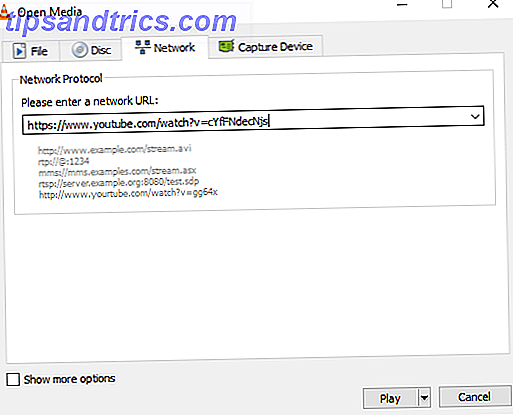
Si vous voulez télécharger une vidéo sur votre disque local, vous devez prendre quelques mesures supplémentaires. Accédez à Outils> Informations sur le codec et copiez le texte à partir de la zone Emplacement en bas de l'écran.

Collez le texte dans votre navigateur et la vidéo commencera à jouer. Cliquez avec le bouton droit de la souris et sélectionnez Enregistrer la vidéo sous pour l'enregistrer localement.
Dans l'exemple ci-dessous, vous pouvez voir notre propre James Bruce passer en revue l'Elephone Elecam 360 sur la chaîne MakeUseOf.

La méthode peut être plus lourde que l'utilisation de certains téléchargeurs sur le Web, mais elle est également beaucoup plus fiable et beaucoup plus sécurisée.
2. Abonnez-vous aux podcasts
VLC est un gestionnaire de podcast complet et très puissant Quel est le meilleur gestionnaire de podcast pour Windows? Quel est le meilleur gestionnaire de podcast pour Windows? Une application de bureau est toujours la meilleure option pour lire des podcasts sur votre PC Windows. Que vous disposiez ou non d'un appareil Apple, vous trouverez une excellente solution dans ce résumé. Lire la suite .
Pour accéder au menu de podcast, allez à Affichage> Liste de lecture et faites défiler jusqu'à ce que vous arriviez à podcasts (il est répertorié sous la sous-section Internet ).

Pour ajouter un podcast, vous devez connaître son flux RSS. Si vous n'êtes pas sûr de l'URL du podcast, il existe de nombreux sites Web qui l'extrairont pour vous. Cliquez sur l'icône + pour ajouter le podcast à votre liste d'abonnements.
L'application trouvera tous les épisodes précédents, ainsi que toutes les illustrations pertinentes. Double-cliquez sur l'un d'entre eux pour commencer à écouter.
3. Écoutez les stations de radio Internet
En plus des podcasts, VLC vous permettra également d'écouter des stations de radio Internet Écoutez et enregistrez la radio Internet gratuite avec Audials Écoutez et enregistrez la radio Internet gratuite avec Audials Vous voulez écouter la radio Internet et enregistrer des chansons gratuitement? Vous voulez un lecteur de podcast solide? Essayez l'application Audials pour Android. Lire la suite . Souvenir? C'est ce que nous avions l'habitude d'utiliser avant Pandora et Spotify Spotify contre Apple Music contre Google Play Musique: quel est le meilleur? Spotify vs Apple Music vs. Google Play Musique: quel est le meilleur? Bien qu'il existe de nombreux services de streaming musical, il en existe trois principaux qui se distinguent des autres: Spotify, Apple Music et Google Play Musique. Mais quel est le meilleur? Lire la suite est arrivé.
Vous accédez à la fonction de la même manière que les podcasts - accédez à Affichage> Liste de lecture et faites défiler jusqu'à ce que vous trouviez l'entrée appelée Annuaire Icecast Radio.

Contrairement aux podcasts, en plus d'ajouter des flux manuels si vous connaissez l'URL, vous pouvez également rechercher des stations à partir de l'application VLC. Entrez simplement votre requête dans la zone de recherche située dans le coin supérieur droit.
Dans l'exemple ci-dessus, vous pouvez voir que j'ai cherché BBC Radio 2. Double-cliquez sur un résultat pour commencer à écouter la station de radio de votre choix.
4. Enregistrez votre bureau
Il ya d'innombrables raisons pour lesquelles vous pourriez vouloir enregistrer votre écran Enregistrez votre bureau avec ces 12 grandes applications de screencasting Enregistrez votre bureau avec ces 12 grandes applications de screencasting Besoin d'enregistrer votre bureau? Heureusement, vous trouverez que les applications de screencasting sont plus fréquentes que vous ne le pensez. Voici certains des meilleurs gratuits. Lire la suite . Certains des plus communs incluent la création d'un screencast pour une présentation et la diffusion en direct de votre bureau sur votre réseau.
Pour démarrer l'enregistrement, dirigez-vous vers Media> Open Capture Device et sélectionnez Desktop dans le menu déroulant.

Vous pouvez choisir votre fréquence d'images préférée. Si vous enregistrez juste votre bureau, 15 fps devrait être suffisant. Augmentez le à 30 fps pour un mouvement rapide.
Enfin, cliquez sur la flèche déroulante à côté de Lecture et sélectionnez Convertir .
Sur l'écran suivant, choisissez le format de fichier dont vous avez besoin (pour la plupart des utilisations, la vidéo par défaut - H.264 + MP3 (MP4) est très bien) et où vous voulez enregistrer votre sortie. Lorsque vous êtes prêt, appuyez sur Démarrer .

VLC fera silencieusement l'enregistrement en arrière-plan. Lorsque vous avez terminé, revenez à l'application et cliquez sur Arrêter .
5. Convertir des fichiers vidéo
2 façons de convertir des fichiers AVI et MKV pour ajouter des vidéos à iTunes 2 façons de convertir des fichiers AVI et MKV pour ajouter des vidéos à iTunes iTunes prend uniquement en charge les fichiers vidéo au format MP4 et QuickTime. Nous montrons comment utiliser des logiciels gratuits, open source et multiplateformes de confiance pour convertir des fichiers vidéo dans des formats reconnus par iTunes. Lire la suite dans un format différent. VLC est aussi bon que tout ce qui est disponible.
Pour démarrer le processus, accédez à Media> Convert / Save . Cliquez sur le bouton Ajouter pour sélectionner votre fichier, puis choisissez Convertir dans la liste déroulante dans le coin inférieur droit.

Sur l'écran suivant, choisissez le type de fichier que vous souhaitez convertir et attribuez un nom et un emplacement au fichier sous Destination . Enfin, cliquez sur Démarrer .
6. Lecture de vidéos en caractères ASCII
Pour finir, je vais vous laisser avec un pour votre geek de technologie interne. Certes, la lecture ASCII n'est pas particulièrement utile, mais cela ne signifie pas que ce n'est pas absolument génial!
Lorsqu'il est activé, toute vidéo sera lue en tant que caractères ASCII. À tout le moins, c'est un excellent moyen de tromper vos amis en leur faisant croire que leurs fichiers vidéo sont corrompus.
Pour utiliser cette fonctionnalité, dirigez-vous vers Outils> Préférences> Vidéo . Choisissez Couleur ASCII Art Video Output dans le menu déroulant à côté de Output .
Redémarrez l'application VLC pour que les modifications prennent effet.
Rappelez-vous cette vidéo depuis le début de l'article? Voici la version ASCII de la même séquence:

Changez le réglage de sortie sur Automatique pour revenir à la lecture normale.
Quelles caractéristiques intéressantes connaissez-vous?
Nous espérons que ces conseils vous ont donné un aperçu du vaste potentiel du logiciel VLC.
Bien sûr, il y a beaucoup plus de choses cool pour vous d'aller découvrir par vous-même. Par exemple, saviez-vous que vous pouviez utiliser l'application pour créer un fond d'écran vidéo sur Windows, contrôler à distance la lecture vidéo à partir d'un navigateur ou corriger des sous-titres désynchronisés? Comment corriger les sous-titres désynchronisés dans VLC Media Player pour corriger les sous-titres désynchronisés dans VLC Media Player Il est facile d'augmenter ou de réduire les retards de sous-titrage dans VLC Media Player, ce qui permet de corriger les sous-titres qui ne sont pas synchronisés correctement. Lire la suite ?
Nous aimerions en savoir plus sur la façon dont vous maximisez le potentiel de VLC. Quel est le truc sous-utilisé le plus cool que vous utilisez? Quels paramètres modifiez-vous pour que VLC fonctionne exactement comme vous le souhaitez?
Comme toujours, vous pouvez laisser vos pensées, suggestions et astuces dans les commentaires ci-dessous. Nous les lisons tous, et parfois même prenons le temps de répondre.



